無料で使える便利なメールサービスである「Gmail(ジーメール)」。
便利なサービスである反面、長く利用していると、もはや利用しなくなったサービスからのメールを削除するのが面倒になってくることもあります。
サービス元のホームページなどでメールが来ないよう設定すればいいんでしょうが、結構面倒だったりしますね。
そこでこの記事では、特定のアドレスからGmailに送られてくるメールを受信拒否する方法を詳しく紹介します。
たまに送られてくる迷惑メールを受信拒否する方法
セキュリティのしっかりしているGmailであっても、たまに迷惑メールが届くことがあります。(Gmailに問題がなくても、何らかのサービスにGmailのアドレスを登録すると、なぜか迷惑メールが届くようになることがあります)
こういった迷惑メールを受信拒否にするには、
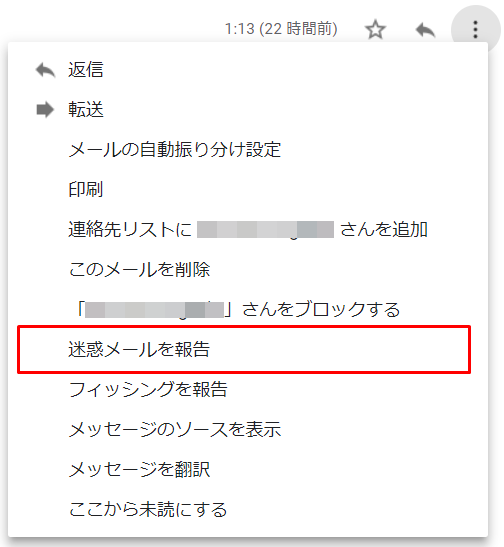
該当のメールを開き、画面右上の「三つの点」をクリックして「メニュー」を表示します。
「メニュー」の中から「迷惑メールを報告」をクリックすると、迷惑メールを送信したアドレスからのメールが受信拒否されます。
明らかに迷惑メールである場合は、上記の方法で受信拒否を行いましょう。
上記の方法で受信拒否を行うと、その迷惑メールがGoogleに報告され、Gmailの迷惑メール対策の一助になります。
利用しなくなったサービスからのメールを受信拒否する方法
利用しなくなったサービスからのメールなど、自分の都合で特定のアドレスから送られてくるメールを受信拒否するには、
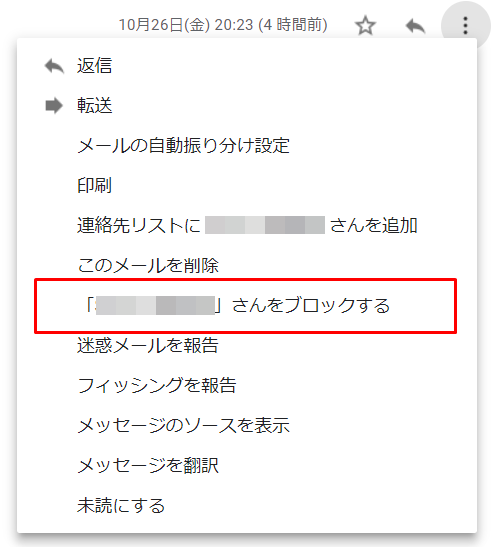
該当のメールを開き、画面右上の「三つの点」をクリックして「メニュー」を表示します。
「メニュー」の中から「〇〇さんをブロックする」をクリックすると、該当のメールを送信したアドレスからのメールが受信拒否されます。
あくまで自分の都合でメールを受信拒否する場合は、こちらの方法で受信拒否を行ってください。
こちらの方法で受信拒否を行っても「迷惑メール」に振り分けられますが、単なる受信拒否とみなされGoogleに報告されることはありません。
フィッシングメールは直ちに報告するべき
日本語がおかしい、不必要に個人情報などの入力を迫るなど、不審なメールが届いた場合は要注意です。
怪しいと感じた場合は、有名な企業やサービスを騙っていないか確認し、個人情報を抜き取ろうとするフィッシングメールだと判断した場合は、以下の対応をしてください。
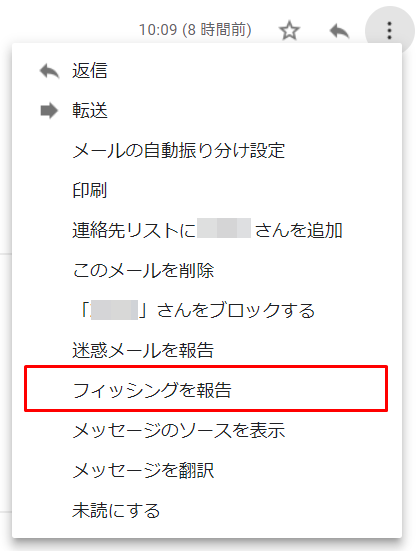
該当のメールを開き、画面右上の「三つの点」をクリックして「メニュー」を表示します。
「メニュー」の中から「フィッシングを報告」をクリックすると、フィッシングメールを送信したアドレスからのメールが受信拒否されます。
迷惑メールと同様に、そのフィッシングメールがGoogleに報告され、Gmailのフィッシングメール対策に役立つようになっています。
フィッシングメールは迷惑メール以上に悪質なものなので、フィッシングメールを確認したら、すぐに上記の手順で受信拒否してください。
まとめ
この記事では、Gmailでの迷惑メール、自分の都合で受け取りたくないメール、フィッシングメールの3つの受信拒否方法について紹介しました。
迷惑メールとフィッシングメールについては、セキュリティ上の問題から必ず上記にあるようにGoogleに報告する形で受信拒否するようにしてみてください。
ガジェットをこよなく愛するフリーランスのエンジニア。できるだけわかりやすく、かんたんに解説するようにしています。